

Veel mensen negeren de kracht van Touch Bar-snelkoppelingen alleen omdat ze niet bereid zijn om de snelkoppelingen aan te passen. Als je tot die groep behoort, hoe zit het dan met het gebruik van die OLED-strip in plaats van de functietoetsrij voor iets universeel nuttig, zoals het Dock?
In het begin kon het me niet schelen, want ik ben een van die mensen die graag hun Dock verticaal naast de linkerkant van het scherm plaatsen, wat duidelijke voordelen heeft.
Maar als je liever het Dock in horizontale richting gebruikt, bekijk dan zeker een app genaamd Pock van de Italiaanse ontwikkelaar Pierluigi Galdi.

Ik houd mijn bureaublad graag opgeruimd door het Dock zo in te stellen dat het automatisch verbergt en op aanvraag weergeeft. Nu met Pock kan ik het Dock daadwerkelijk in de Touch Bar van mijn MacBook Pro plaatsen om het beschikbare schermvastgoed te maximaliseren.
Pock ondersteunt badges, wat betekent dat u geen meldingen mist.
Gelukkig heeft de ontwikkelaar de Escape-knop intact gelaten, zodat je Pock niet hoeft te verbergen om toegang te krijgen tot systeemfuncties. De app heeft momenteel enkele bugs die worden platgedrukt terwijl we spreken, maar geen daarvan is een dealbreaker.
Maar Pierluigi werkt aan een enorme nieuwe update met veel prestatieverbeteringen en functieverbeteringen. Een daarvan is widgets.
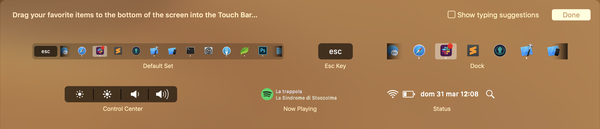 De widgetpositie in de Touch Bar aanpassen via de standaardmenu-optie Aanpassen
De widgetpositie in de Touch Bar aanpassen via de standaardmenu-optie AanpassenU kunt de widget Nu spelen in het Dock in uw Touch Bar zien, compleet met gebaren voor mediabediening. Afgezien van de widget Nu spelen, heeft de ontwikkelaar widgets beloofd voor statusinformatie en verschillende schakelaars.
TUTORIAL: 20 handige Touch Bar tips en trucs
De statuswidget geeft in één oogopslag een overzicht van belangrijke systeeminformatie die belangrijk voor u is, zoals de huidige tijd, wifi, batterijlading enzovoort..
Je kunt aanpassen wat door deze widget wordt weergegeven.
 De statuswidget in Pock
De statuswidget in PockEn ten slotte kunt u met de Control Center-widget snel de helderheid of het volume aanpassen, vergelijkbaar met de standaardset van Apple systeemcontroles aan de rechterkant.
 De Control Center-widget biedt permanente volumeregeling en helderheidsregeling
De Control Center-widget biedt permanente volumeregeling en helderheidsregelingDus ga je gang en download Pock als je het Dock wilt verbergen en gebruik in plaats daarvan je Touch Bar om meer schermruimte te krijgen. Nog een laatste tip voordat we gaan: plaats de meest gebruikte apps aan de linkerkant van het Dock, zodat u niet over uw Touch Bar hoeft te schuiven om naar de gewenste app te gaan (ik deed dat niet omdat ik voornamelijk apps start via Spotlight.
Pock is gratis beschikbaar als directe download via de website van de ontwikkelaar.










